Win11 22H2此电脑6个文件夹不见了怎么恢复?
Win11 22H2此电脑6个文件夹不见了怎么恢复?很多小伙伴都已经将win11系统win11系统更新为22H2版本,但是在更新完成后,原本显示的文件夹却都不见了,那么这个问题究竟要如何才能够恢复,接下来小编就为大伙带来解决方法,希望今日的教程教程一起来了解看看吧。
解决方法如下:
1、桌面空白处,点击【右键】,在打开的菜单项中,选择【新建 - 文本文档】。
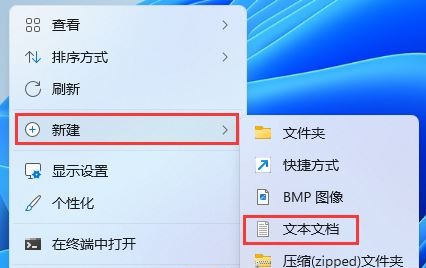
2、新建 文本文档窗口,输入以下内容:
Windows Registry Editor Version 5.00
; Created by: www.baiyunxitong.com
; Desktop
[HKEY_LOCAL_MACHINE\SOFTWARE\Microsoft\Windows\CurrentVersion\Explorer\MyComputer\NameSpace\{B4BFCC3A-DB2C-424C-B029-7FE99A87C641}]
“HideIfEnabled”=-
; Documents
[HKEY_LOCAL_MACHINE\SOFTWARE\Microsoft\Windows\CurrentVersion\Explorer\MyComputer\NameSpace\{d3162b92-9365-467a-956b-92703aca08af}]
“HideIfEnabled”=-
; Downloads
[HKEY_LOCAL_MACHINE\SOFTWARE\Microsoft\Windows\CurrentVersion\Explorer\MyComputer\NameSpace\{088e3905-0323-4b02-9826-5d99428e115f}]
“HideIfEnabled”=-
; Music
[HKEY_LOCAL_MACHINE\SOFTWARE\Microsoft\Windows\CurrentVersion\Explorer\MyComputer\NameSpace\{3dfdf296-dbec-4fb4-81d1-6a3438bcf4de}]
“HideIfEnabled”=-
; Pictures
[HKEY_LOCAL_MACHINE\SOFTWARE\Microsoft\Windows\CurrentVersion\Explorer\MyComputer\NameSpace\{24ad3ad4-a569-4530-98e1-ab02f9417aa8}]
“HideIfEnabled”=-
; Videos
[HKEY_LOCAL_MACHINE\SOFTWARE\Microsoft\Windows\CurrentVersion\Explorer\MyComputer\NameSpace\{f86fa3ab-70d2-4fc7-9c99-fcbf05467f3a}]
3、接着点击左上角的【文件】,在打开的下拉项中,选择【另存为】,或者按键盘上的【 Ctrl + Shift + S 】快捷键也可以。

4、另存为窗口,注意三个地方:
(1)文件另存为的路径。
(2)文件名填入以【.reg】结尾的名称,保存类型选择【所有文件】。
(3)编码选择【ANSI】最后点击【保存】。
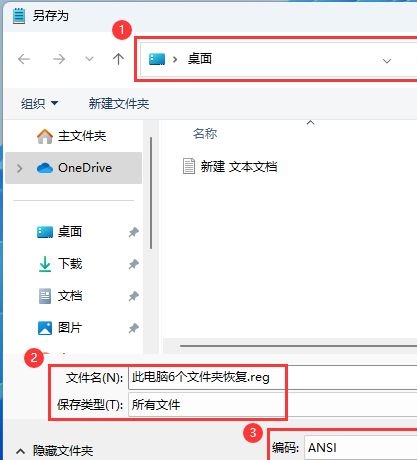
5、用户账户控制,你要允许此应用对你的设备进行更改吗?点击【是】。

6、注册表编辑器提示框,点击【是】。
7、第二个注册表编辑器提示框,说明添加成功,点击【确定】。

8、重启电脑后,再打开此电脑,就会发现之前不见的文件夹又重新显示了。
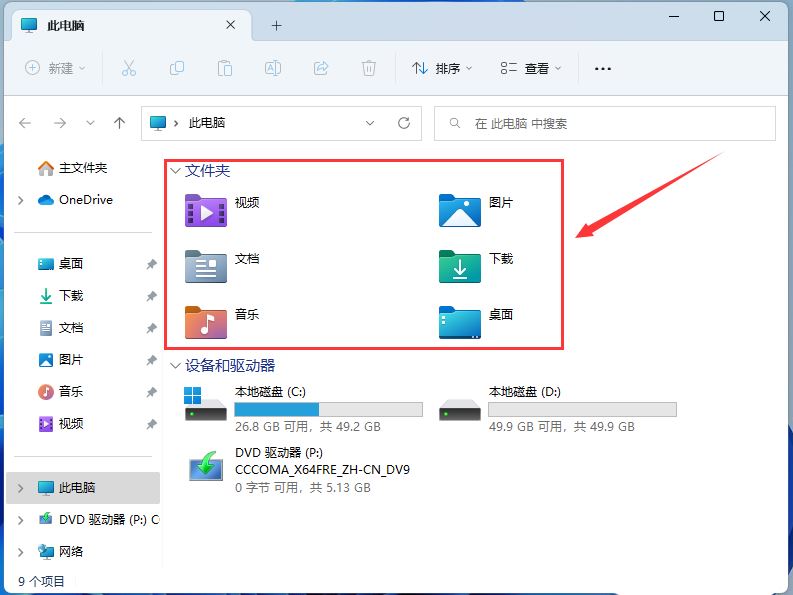

相关问答
查看更多 >热门标签
-
1
Win11 23H2和22H2哪个更稳定?Win11 23H2和22h2哪个好?
2024-03-19
-
2
Win11 23H2如何进行服务优化设置?Win11 23H2服务优化设置的方法
2024-03-19
-
3
Win11 23H2开机卡在microsoft登录界面怎么办?
2024-03-19
-
4
Win11 23H2任务栏怎么设置透明?Win11任务栏设置透明方法
2024-03-19
-
5
win11 23h2关闭windows defender安全中心的四种方法
2024-03-19
-
6
Win11 23H2如何获得管理员权限?获得管理员权限的方法
2024-03-19
-
7
win11 23h2任务栏卡死桌面正常怎么办?win11 23h2任务栏卡死问题解析
2024-03-19
-
8
Win11 23h2任务栏太宽怎么办?Win11 23h2任务栏太宽的调整方法
2024-03-19
-
9
win11 23h2绕过硬件限制从21h2升级23h2!(两种方法)
2024-03-19
-
10
win11 23h2任务栏大小怎么调整?win11 23h2任务栏大小调整方法
2024-03-19
热销服务


 扫码关注小程序,下单方便又实惠
扫码关注小程序,下单方便又实惠

电话咨询请拨打
7*24小时为您服务
您还未登录,请登录后查看
取消
确定



































